Cómo encontrar el tipo de cifrado de seguridad Wi-Fi de un enrutador en Mac OS X.
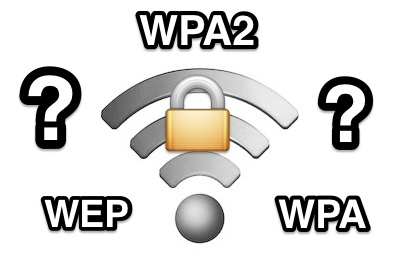
¿Alguna vez ha necesitado saber qué tipo de método de seguridad y cifrado utiliza una red inalámbrica? Si bien la Mac se dará cuenta de sí misma cuando se una a la mayoría de las redes, es posible que deba transmitir la información a otros o especificarla usted mismo cuando se una a otras redes. Puede obtener el protocolo de cifrado utilizado por un enrutador sin tener que conectarse nunca al enrutador o incluso conectarse a la red wi-fi, simplemente usando un simple truco en Mac OS X.
1: Mantenga presionada la tecla Opción y haga clic en el elemento de la barra de menú del icono de Wi-Fi
El truco de opción-clic revela detalles adicionales sobre los enrutadores de red inalámbrica que están dentro del alcance, ahora tiene dos opciones …
2a: Verifique la seguridad de Wi-Fi del enrutador actualmente conectado
La red inalámbrica actualmente conectada mostrará un subtexto gris más claro directamente debajo del nombre del enrutador, en esta lista de detalles también se encuentran los detalles de seguridad del tipo de cifrado utilizado. Vea la captura de pantalla a continuación como referencia:
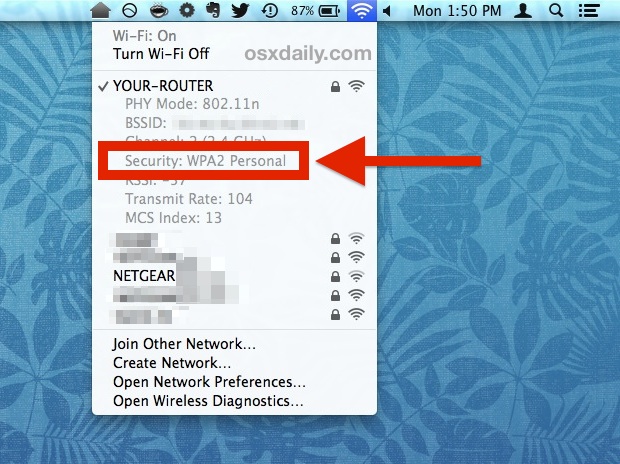
En este ejemplo, la red inalámbrica llamada «YOUR ROUTER» utiliza el protocolo WPA2 personal para el cifrado y la seguridad de la red.
2b: Verifique la seguridad de Wi-Fi para otros enrutadores fuera de línea
También puede usar el truco de opción-clic para descubrir los protocolos de seguridad y encriptación utilizados en otras redes dentro del alcance, incluso si no está conectado a ellas y nunca ha conectado su Mac a ellas. Para hacer esto, simplemente mueva el mouse sobre los otros nombres de enrutadores inalámbricos para ver el cuadro emergente que se muestra en la captura de pantalla:
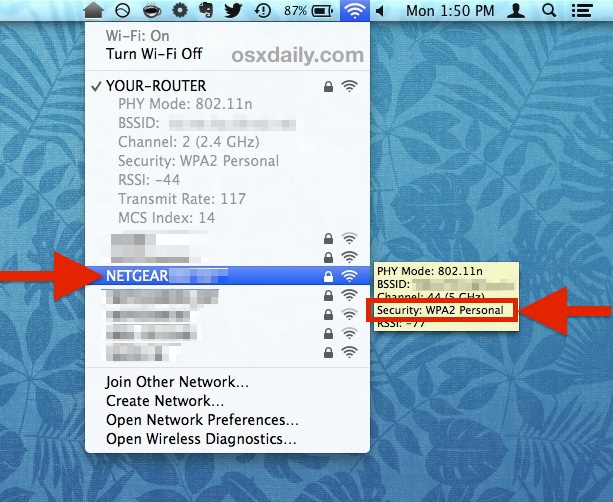
Este ejemplo muestra un enrutador llamado «NETGEAR», que utiliza WPA2 Personal para cifrar la red.
Tenga en cuenta que Mac OS X descubrirá el tipo correcto de cifrado por sí solo cuando intente unirse a una red, si por alguna razón no pudo identificar el tipo correcto de cifrado, puede olvidarse de la red y unirse y la multa debería funcionar. O, si se une a un SSID oculto, puede especificar el tipo de cifrado en el menú desplegable solo cuando se une a una red como se muestra aquí:
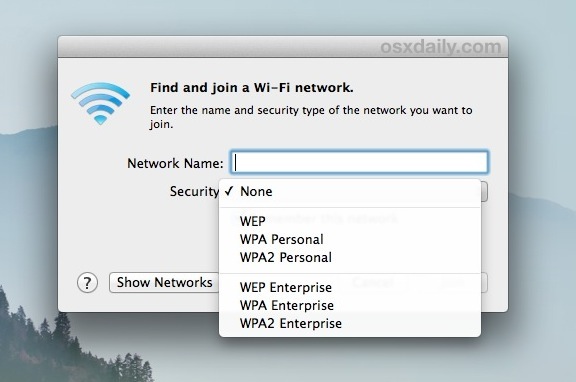
También puede obtener esta información de encriptación wifi de la herramienta de diagnóstico y escaneo de Wi-Fi, que puede recordar de nuestro maravilloso artículo sobre cómo encontrar el mejor canal para usar en su red Wi-Fi.
En cuanto a iOS, no parece haber una forma de ver los detalles de seguridad de los enrutadores, estén conectados o no, pero si sabe cómo ver los protocolos de cifrado en su iPhone, iPad o iPod touch, permítanos saber en los comentarios.
